Steam Guard – это надежная система защиты аккаунта в Steam, которая добавляет дополнительный уровень безопасности при входе на платформу. Однако, иногда пользователи могут столкнуться с проблемой, когда они не могут войти в свой аккаунт из-за проблем с Steam Guard.
Если вы забыли свой пароль, а также утеряли доступ к своей почте или мобильному устройству, связанному с аккаунтом Steam, решение проблемы может быть непростым. Однако, есть несколько шагов, которые вы можете предпринять, чтобы восстановить доступ к своему аккаунту.
Во-первых, вы можете обратиться в службу поддержки Steam, предоставив как можно больше информации о своем аккаунте. Вам потребуется предоставить доказательства владения аккаунтом, такие как квитанции об оплате игр или скриншоты страницы своего профиля. Возможно, вам понадобится немного подождать, но служба поддержки Steam обычно старается помочь пользователям восстановить доступ к их аккаунтам.
Как разблокировать Steam Guard?

Если у вас возникли проблемы с входом в Steam Guard и вы не можете получить доступ к своей учетной записи, вот несколько шагов, которые помогут вам разблокировать Steam Guard:
- Зайдите на сайт Steam и попробуйте войти в свою учетную запись.
- Если вы не можете войти, нажмите на ссылку "Не получается получить код" или "Не получается получить код Steam Guard" (в зависимости от версии сайта).
- Выберите метод получения кода подтверждения, который вы предпочитаете: через электронную почту или через мобильное приложение Steam.
- Если вы выбрали получение кода через электронную почту, убедитесь, что вы вводите правильный адрес электронной почты, связанный с вашей учетной записью Steam. Проверьте папку «Спам» или «Нежелательная почта» в вашем почтовом ящике, так как письма от Steam иногда попадают туда.
- Если вы выбрали получение кода через мобильное приложение Steam, убедитесь, что ваше мобильное устройство подключено к интернету и установлено приложение Steam.
- После получения кода введите его в соответствующее поле на сайте Steam.
- Если вы ввели правильный код, ваша учетная запись Steam будет разблокирована и вы сможете войти в нее.
- Если ни один из этих шагов не помог вам разблокировать Steam Guard, рекомендуется обратиться в службу поддержки Steam для дальнейшей помощи.
Помните, что Steam Guard предназначен для защиты вашей учетной записи, и разблокировка может потребовать некоторых дополнительных действий, чтобы убедиться в вашей личности и безопасности.
Проблемы с кодом аутентификации
Код аутентификации, который необходим для входа в Steam Guard, иногда может вызывать определенные проблемы. Вот несколько из них и способы их решения:
1. Неправильный код аутентификации: Если ваш код аутентификации не принимается системой, убедитесь, что вы вводите его правильно. Проверьте, нет ли опечаток или лишних символов. Если ошибка сохраняется, попробуйте сбросить код аутентификации и создать новый.
2. Проблемы с мобильным устройством: Если вы используете мобильное устройство для получения кода аутентификации, убедитесь, что ваше устройство работает правильно и имеет доступ к Интернету. Если проблема не решается, попробуйте перезапустить устройство или обратиться за технической поддержкой.
3. Проблемы с почтовым адресом: Если вы используете почтовый адрес для получения кода аутентификации, проверьте, что вы правильно ввели адрес электронной почты и имеете доступ к своей почте. Проверьте папку "Спам" или "Нежелательные письма", возможно, код аутентификации попал туда. Если проблема не решается, измените почтовый адрес или обратитесь за помощью к службе поддержки.
4. Проблемы с автоматической генерацией кода: В некоторых случаях система генерации кода аутентификации может работать неправильно или задерживаться. Если вы столкнулись с такой проблемой, попробуйте перезагрузить страницу или обновить приложение Steam, чтобы устранить возможные ошибки. Если это не помогает, свяжитесь с технической поддержкой для получения более подробной информации и помощи.
Если у вас возникли проблемы с кодом аутентификации, важно не паниковать и искать решение спокойно. Steam имеет службу поддержки, которая готова помочь вам в решении любых проблем с входом в Steam Guard.
Ошибки при вводе кода аутентификации
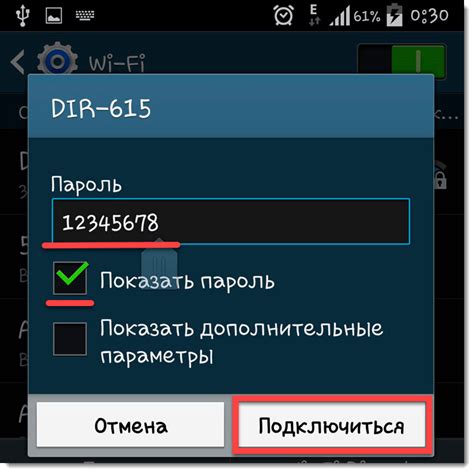
Код аутентификации, генерируемый Steam Guard, предназначен для обеспечения дополнительной защиты вашей учетной записи. Однако, введение неправильного кода может стать источником проблем при входе в Steam.
Существуют несколько распространенных ошибок, которые могут возникнуть при вводе кода аутентификации:
| Ошибка | Решение |
| Неправильное написание кода | Убедитесь, что вы правильно вводите каждый символ кода. Если возникают трудности с распознаванием символов, попробуйте использовать функцию копирования и вставки. |
| Истек срок действия кода | Проверьте, что время на вашем устройстве синхронизировано с интернет-временем. Если время на вашем устройстве неправильное, код аутентификации может оказаться недействительным. Попробуйте синхронизировать время и попробуйте ввести код снова. |
| Ограничение на количество попыток | Steam Guard ограничивает количество попыток ввода кода. Если вы ввели неправильный код слишком много раз, вам может потребоваться подождать некоторое время, прежде чем снова попытаться войти. |
| Другие проблемы с учетными данными | Если вы все еще не можете войти в аккаунт даже после правильного ввода кода аутентификации, возможно, у вас возникли другие проблемы с вашими учетными данными. Обратитесь в службу поддержки Steam для получения дополнительной помощи. |
Проблемы с мобильным устройством
Если у вас возникли проблемы с входом в Steam Guard с использованием мобильного устройства, следуйте этим рекомендациям для их решения:
- Убедитесь, что у вас установлено и активировано приложение Steam Guard на вашем мобильном устройстве. Если приложение не установлено или не активировано, скачайте его из официального магазина приложений и выполните процедуру активации.
- Проверьте настройки вашего мобильного устройства. Убедитесь, что время на устройстве установлено правильно и синхронизировано с сетью. Также убедитесь, что у вас достаточно свободного пространства для работы приложения Steam Guard.
- Перезагрузите ваше мобильное устройство и попробуйте снова войти в Steam Guard. Иногда простая перезагрузка помогает решить проблемы связанные с подключением и работой приложений.
- Если вы все еще не можете войти в Steam Guard, попробуйте удалить и снова установить приложение. Удаление и повторная установка может помочь исправить возможные ошибки приложения.
- Обратитесь в службу поддержки Steam, если никакие из вышеперечисленных мер не помогли решить вашу проблему. Специалисты Steam смогут помочь вам найти более сложное решение и исправить проблему с мобильным устройством.
Следуйте этим шагам для решения проблем с мобильным устройством, чтобы надежно защищать свою учетную запись Steam и обеспечить безопасность входа в систему.
Что делать, если не приходит код Steam Guard?
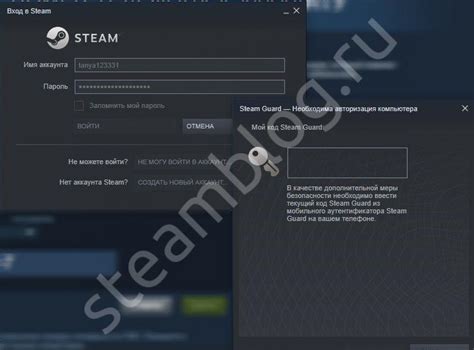
- Проверьте папку "Спам" или "Нежелательная почта" в вашем почтовом ящике. Иногда письма с кодом Steam Guard могут попадать в эти папки.
- Убедитесь, что вы указали правильный адрес электронной почты или номер телефона в настройках Steam. Если вы вводили неправильные данные, вам не придет код.
- Если вы используете антивирусное программное обеспечение или брандмауэр, убедитесь, что они не блокируют письма от Steam или проверяют их на наличие вредоносного контента.
- Если вы используете двухфакторную аутентификацию через мобильное приложение Steam, убедитесь, что вы установили и настроили его правильно. Переустановите приложение или свяжитесь с поддержкой Steam, если возникли проблемы.
- Проверьте наличие обновлений для приложения Steam и операционной системы вашего устройства. Иногда проблемы с получением кода могут быть связаны с устаревшим программным обеспечением.
- Если все вышеперечисленные действия не помогли, свяжитесь с поддержкой Steam. Они смогут помочь вам восстановить доступ к вашей учетной записи и решить проблему с получением кода Steam Guard.
Помните, что Steam Guard является важным элементом защиты вашей учетной записи, поэтому необходимо уделить внимание и решить проблему с получением кода, чтобы обеспечить безопасность вашего аккаунта.
Проверить адрес электронной почты
Если вы не получили код Steam Guard или не можете войти в свою учетную запись Steam Guard:
1. Проверьте папку "Спам" или "Нежелательные сообщения" в своем почтовом ящике. Иногда письмо Steam Guard может попасть в эти папки.
2. Проверьте правильность введенного адреса электронной почты. Убедитесь, что вы используете верный адрес электронной почты, связанный с вашей учетной записью Steam.
3. Проверьте корректность написания адреса электронной почты. Возможно, вы ошиблись в написании, поэтому система не может доставить вам код Steam Guard.
4. Убедитесь, что у вас нет проблем с приемом почты на этот адрес электронной почты. Если у вас есть проблемы с доставкой или приемом писем, вам следует связаться со службой поддержки вашего почтового провайдера.
Проверить настройки фильтрации спама
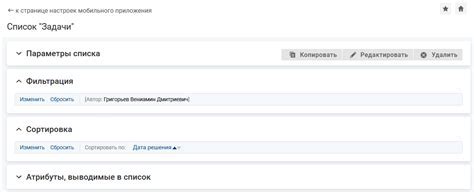
Если у вас возникли проблемы с входом в Steam Guard, одной из возможных причин может быть фильтрация писем со сбросом кода Steam Guard как спамом. В этом случае рекомендуется проверить настройки фильтрации спама в вашей почтовой программе или на почтовом сервере.
Убедитесь, что письма от Steam Guard не попадают в папку "Спам", "Нежелательная почта" или другую аналогичную категорию. Если такая папка есть, проверьте, нет ли в ней писем от Steam Guard.
Также стоит добавить адрес отправителя, с которого приходят письма с кодом Steam Guard, в список надежных адресов или "белый список" вашей почтовой программы или сервиса. Это поможет предотвратить случайную блокировку писем от Steam Guard в будущем.
Если после проверки настроек фильтрации спама проблема с входом в Steam Guard остается, попробуйте воспользоваться альтернативными способами получения кода, такими как Steam Mobile Authenticator или резервные коды.




